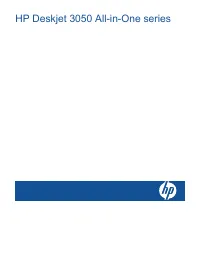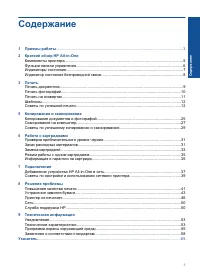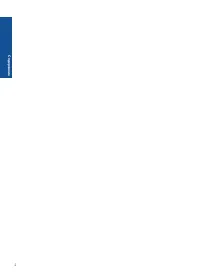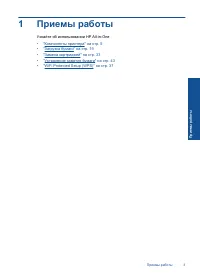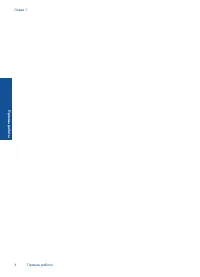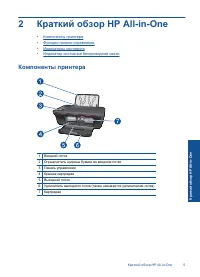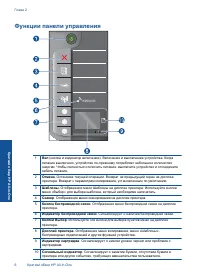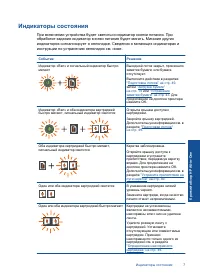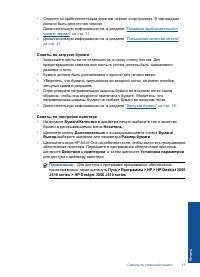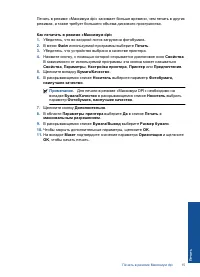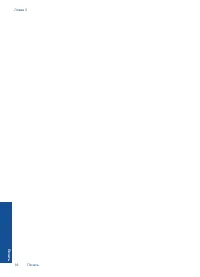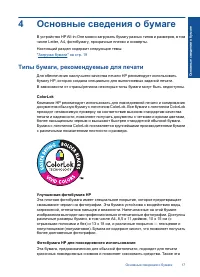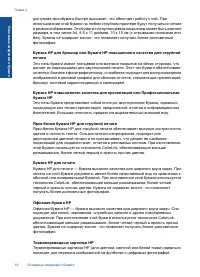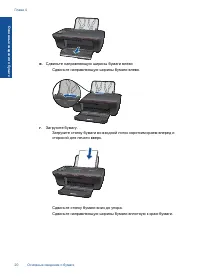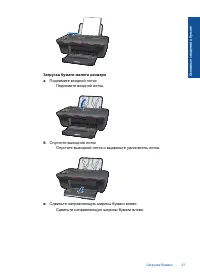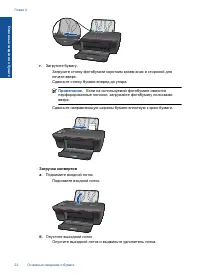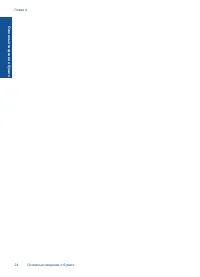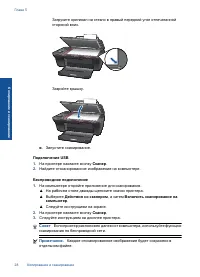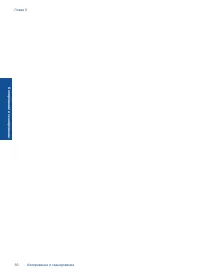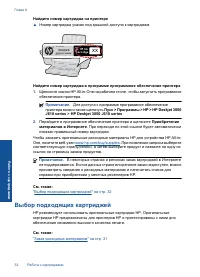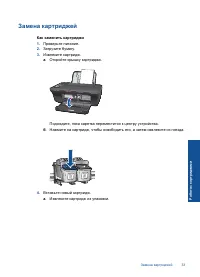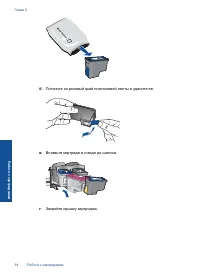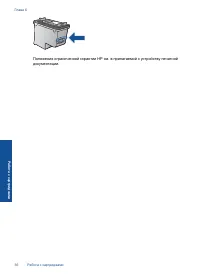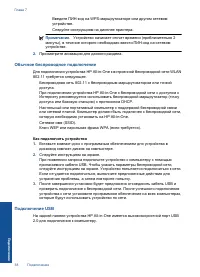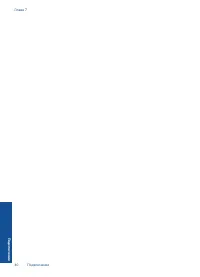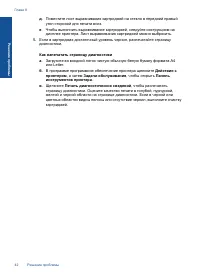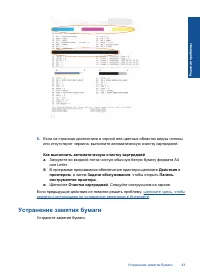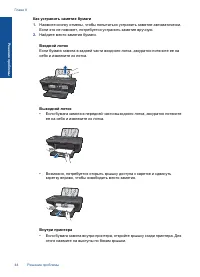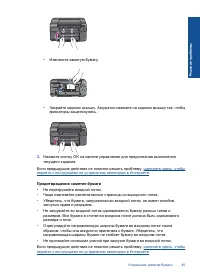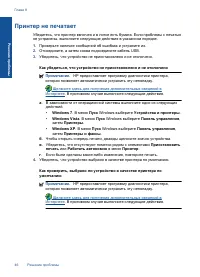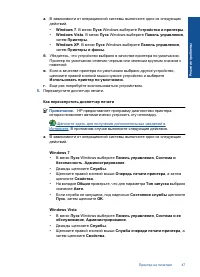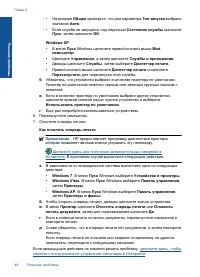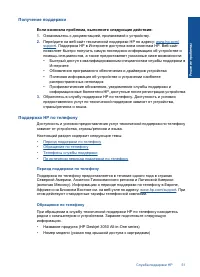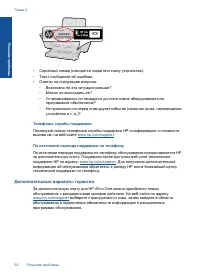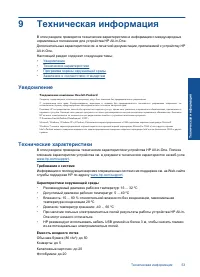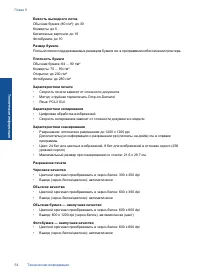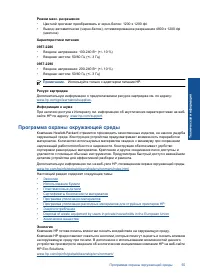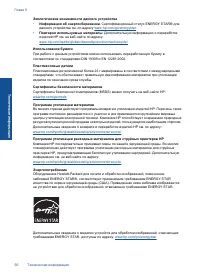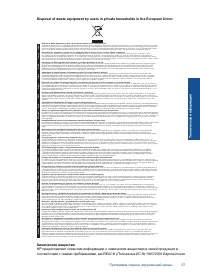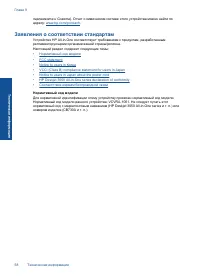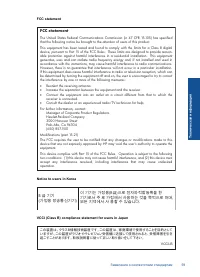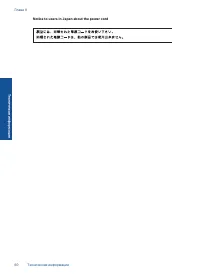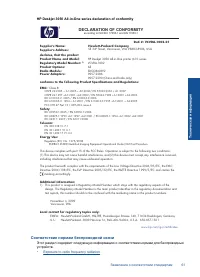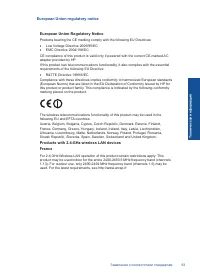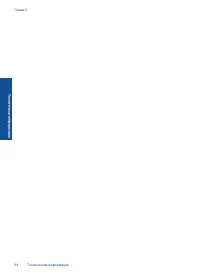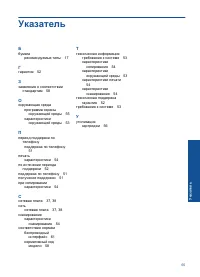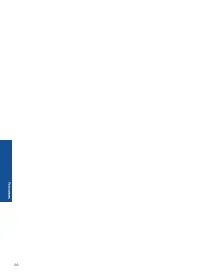МФУ HP DeskJet 3050 J610 - инструкция пользователя по применению, эксплуатации и установке на русском языке. Мы надеемся, она поможет вам решить возникшие у вас вопросы при эксплуатации техники.
Если остались вопросы, задайте их в комментариях после инструкции.
"Загружаем инструкцию", означает, что нужно подождать пока файл загрузится и можно будет его читать онлайн. Некоторые инструкции очень большие и время их появления зависит от вашей скорости интернета.
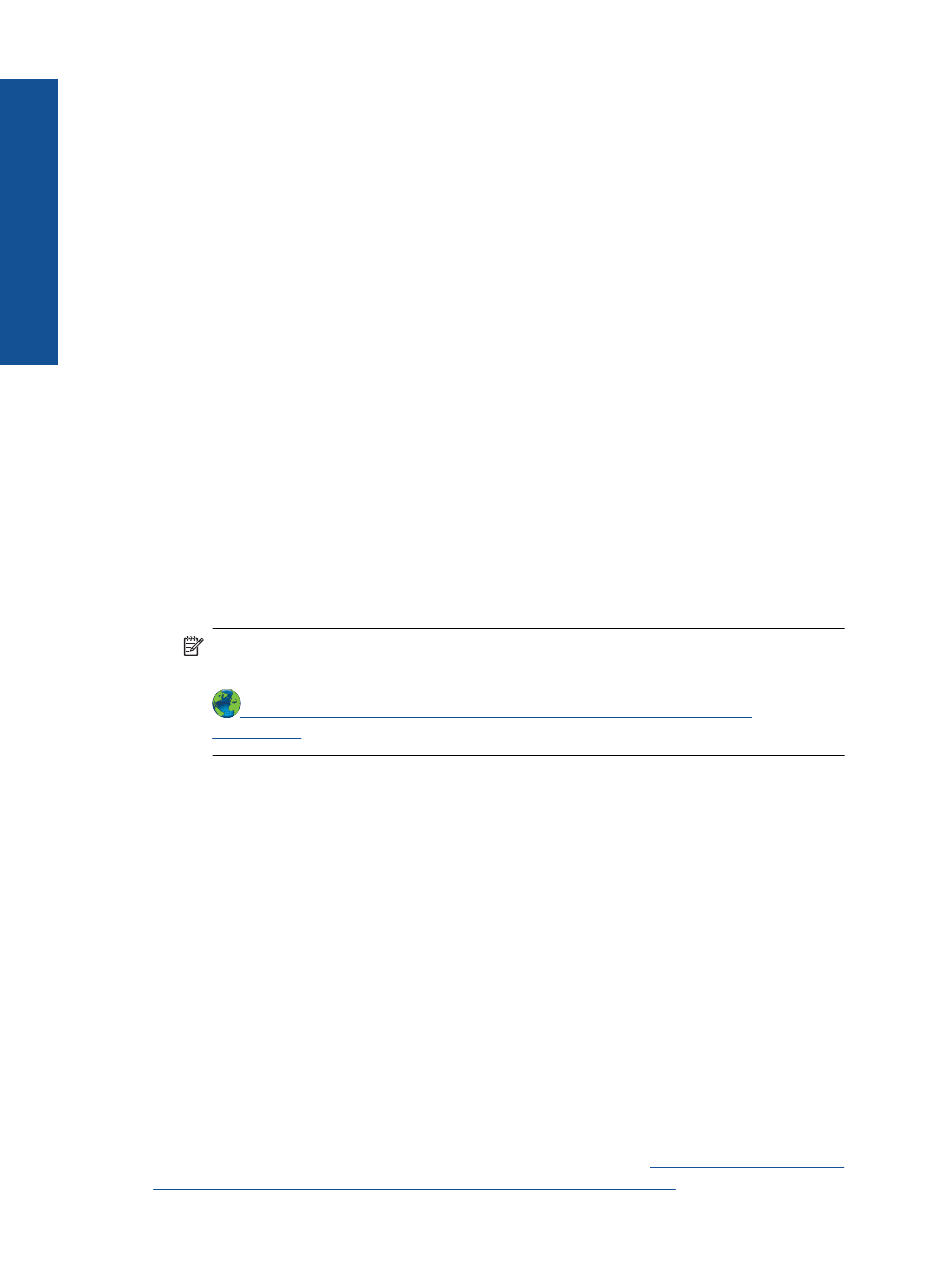
•
На
вкладке
Общие
проверьте
,
что
для
параметра
Тип
запуска
выбрано
значение
Авто
.
•
Если
служба
не
запущена
,
под
надписью
Состояние
службы
щелкните
Пуск
,
затем
щелкните
OK
.
Windows XP
•
В
меню
Пуск
Windows
щелкните
правой
кнопкой
мыши
Мой
компьютер
.
•
Щелкните
Управление
,
а
затем
щелкните
Службы
и
приложения
.
•
Дважды
щелкните
Службы
,
затем
выберите
Диспетчер
печати
.
•
Правой
кнопкой
мыши
щелкните
Диспетчер
печати
и
щелкните
Перезапустить
для
перезапуска
этой
службы
.
б
.
Убедитесь
,
что
устройство
выбрано
в
качестве
принтера
по
умолчанию
.
Принтер
по
умолчанию
отмечен
черным
или
зеленым
круглым
значком
с
пометкой
.
в
.
Если
в
качестве
принтера
по
умолчанию
выбрано
другое
устройство
,
щелкните
правой
кнопкой
мыши
нужное
устройство
и
выберите
Использовать
принтер
по
умолчанию
.
г
.
Еще
раз
попробуйте
воспользоваться
устройством
.
6.
Перезапустите
компьютер
.
7.
Очистите
очередь
печати
.
Как
очистить
очередь
печати
Примечание
.
HP
предоставляет
программу
диагностики
принтера
,
которая
позволяет
автоматически
устранить
эту
неполадку
.
.
В
противном
случае
выполните
следующие
действия
.
а
.
В
зависимости
от
операционной
системы
выполните
одно
из
следующих
действий
.
•
Windows 7
.
В
меню
Пуск
Windows
выберите
Устройства
и
принтеры
.
•
Windows Vista
.
В
меню
Пуск
Windows
выберите
Панель
управления
,
затем
Принтеры
.
•
Windows XP
.
В
меню
Пуск
Windows
выберите
Панель
управления
,
затем
Принтеры
и
факсы
.
б
.
Чтобы
открыть
очередь
печати
,
дважды
щелкните
значок
устройства
.
в
.
В
меню
Принтер
щелкните
Очистить
очередь
печати
или
Отменить
печать
документа
,
затем
для
подтверждения
щелкните
Да
.
г
.
Если
в
очереди
печати
остались
документы
,
перезапустите
компьютер
и
повторите
печать
.
д
.
Снова
убедитесь
,
что
в
очереди
печати
нет
документов
,
а
затем
повторите
попытку
.
Если
очередь
печати
не
очищена
или
задания
по
-
прежнему
не
удается
напечатать
,
переходите
к
следующему
решению
.
Если
предыдущие
действия
не
помогли
решить
проблему
Глава
8
48
Решение
проблемы
Решение
проб
лем
ы
Содержание
- 5 Узнайте; Приемы
- 7 Компоненты; Кра
- 9 Событие
- 11 Печать; Загрузка; Печать
- 12 Примечание
- 13 OK
- 14 Шаблоны; Совет; Советы; HP
- 16 dpi»
- 17 DPI»
- 19 Типы; ColorLok
- 20 сведени
- 21 supplies
- 27 Простое; Коп
- 33 Работа
- 34 xxxxxx; xx; Выбор
- 35 Как
- 39 Добавление; Обычное; WPS; Подк
- 40 WLAN; USB; Под
- 41 Windows
- 43 Повышение; Решение
- 47 Предотвращение
- 48 Windows 7; Windows Vista; Windows XP
- 52 Регистрация
- 53 Поддержка
- 54 Дополнительные
- 55 Уведомление; Технические; Тех
- 57 Программа
- 60 Заявления; Нормативный
- 63 HP Deskjet 3050 All-in-One series declaration of conformity; DECLARATION OF CONFORMITY; Соответствие
- 67 Указатель; Указате